- Descarga de datos brutos a Excel
- Exportación XML CX
- Exportar datos
- Importación CX SQL
- Importar datos en una encuesta existente
- Importar datos externos a una nueva encuesta
- Buscar datos de texto
- Visor de respuestas - Administrar
- Variables del sistema
- Filtros de encuesta
- CX eliminar datos de la encuesta
- Centro de descargas
- CX download SPSS
- Widget de variables personalizadas
- Matriz de prioridades
- Widget de mapa de calor
- Widget de cuadrícula
- Widget de media ponderada
- Comment List widget
- Filtros de widgets
- Widget de lista de clasificación
- Cuadro de distribución
- Widget NPS
- Widget de tendencias
- Widget de nube de palabras
- Widget de pestañas cruzadas
- Numeración automática de preguntas
- Guardar y continuar configurando
- Configuración del tiempo de espera de la encuesta
- Mediateca
- Notificaciones
- Grupo de notificación
- Opciones de finalización de la encuesta
- Gracias configuración de correo electrónico
- Configuración de invitación por correo electrónico
- CX Survey settings
Experiencia del cliente: tablas dinámicas
Las tablas dinámicas te permiten visualizar y ver sus datos en relación con una sola pregunta. Por ejemplo, si en tu encuesta una de las preguntas es "¿De dónde eres?" - Las opciones de respuesta son:
- Noroeste
- Costa Oeste
- Estados Montañosos
- Medio-Oeste
- Sur
- Costa Este
- Noreste
Ir a:
- Iniciar sesión >> Experiencia del Cliente >> Analítica >> Análisis >> Tabla Cruzada
- Paso 1: elige la pregunta dinámica. Esta es la pregunta que deseas segmentar. En el siguiente ejemplo, esta sería la pregunta: "¿De dónde eres?”
- Decide si deseas incluir un pivote secundario, un pivote anidado o ambos. Marca la casilla junto a cada opción deseada.
- Seleccione cómo le gustaría filtrar los resultados. Las opciones para el filtrado de resultados incluyen:
- Completado
- Iniciado pero no Completado
- Terminado vía ramificación.
- Paso 2: La opción Formato de salida es Excel.
- Seleccione el tipo de tabla de datos a ver.
- Frecuencia: Esto le mostrará el número de respuestas. Por ejemplo, el número de encuestados que seleccionaron Noroeste y que también seleccionaron una opción en otra pregunta.
- Porcentaje: esta es la selección predeterminada. Te mostrará la cantidad de respuestas como porcentaje del número total de respuestas a la pregunta dinámica.
- Seleccione la opción de visualización deseada.
- Tabla de datos + gráficos. Esta opción te proporcionará tablas y gráficos para cada tabla.
- Sólo tabla de datos. Esta opción elimina los gráficos. Si tienes muchos datos, esta opción es la más rápida para generar las tablas dinámicas.
- Tabla de datos + Gráficos + Media. Esta opción te brindará las tablas, los gráficos para cada tabla y el cálculo de la media para cada columna de opción de respuesta.
- Haz clic en Crear tabla dinámica. Las tablas dinámicas se generarán y enviarán por e-mail a la dirección de correo electrónico de la cuenta.
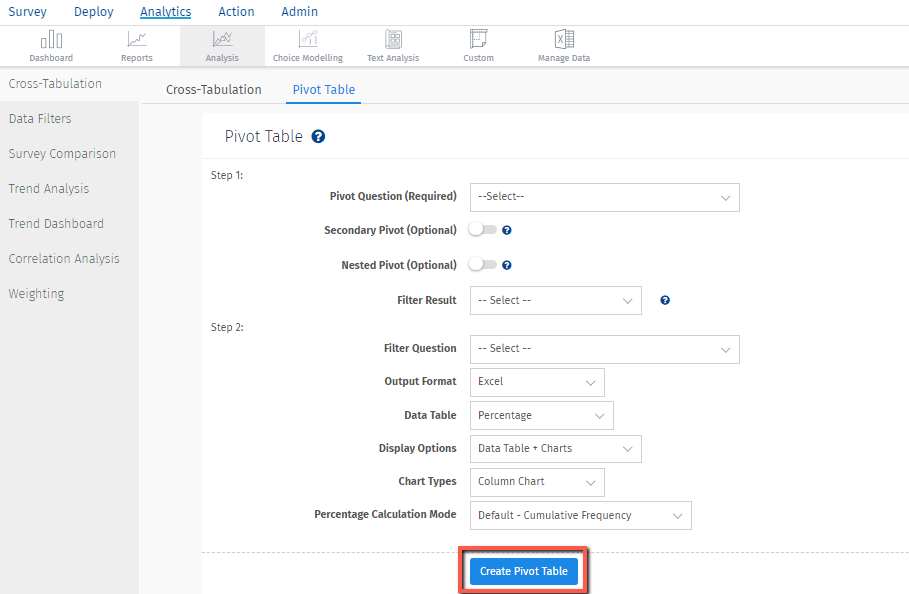
A continuación se muestra un ejemplo de la tabla dinámica seleccionada con la opción de visualización Tabla de datos + Gráficos. Puede ver que las preguntas de la encuesta se enumeran en las dos primeras columnas, mostrando las opciones de respuesta y las respuestas generales. Las opciones de respuesta a las preguntas dinámicas se muestran en el siguiente conjunto de columnas. Los porcentajes que se muestran son los porcentajes de aquellos que respondieron tanto a la pregunta de la encuesta enumerada como a la pregunta dinámica. Por ejemplo, en el siguiente ejemplo, vemos que el 21,43% de los que eran del noroeste eran hombres y el 78,57% de los del noroeste eran mujeres.

Sí. Puede tener varias preguntas dinámicas utilizando la opción Pivote secundario y/o Pivote anidado.
- Pivote secundario. El pivote secundario le permite girar en más de una pregunta. Por ejemplo, si desea producir una tabla dinámica que gire en Género Y Raza, puede elegir Género como pivote principal y Raza como pivote secundario. El pivote secundario es opcional. En las tablas de datos, el pivote secundario aparecerá como otro conjunto de columnas al lado de la pregunta pivote.
- Pivote anidado. El pivote anidado le permite girar en más de una pregunta combinada. Por ejemplo, si desea producir una tabla dinámica que gire en función del género combinado con la raza, puede elegir Género como el pivote principal y Raza como el pivote anidado. En las tablas de datos, verá el pivote anidado como "Respuesta de pivote/Respuesta de pivote anidado", en lugar de un nuevo conjunto de columnas.
Sí. Elige la variable personalizada que desea segmentar (en el paso 1) y el sistema creará automáticamente una tabla dinámica para cada punto de datos disponible.
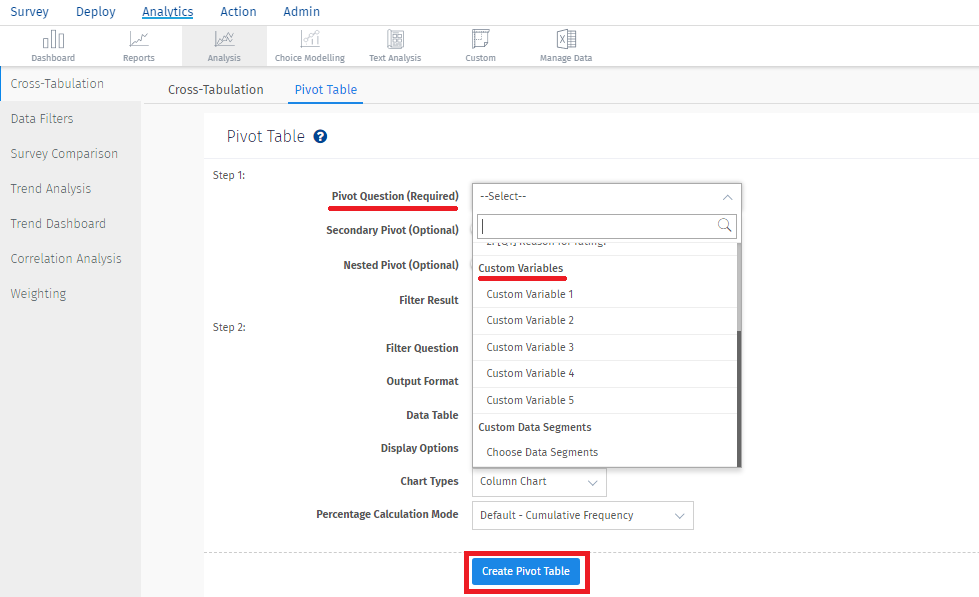
Las Opciones avanzadas le permiten personalizar la salida y el diseño de las tablas dinámicas generadas.
-
Pivote secundario
El pivote secundario le permite girar en más de una pregunta. Por ejemplo, si desea producir una tabla dinámica que gire en Género Y Raza, puede elegir Género como pivote principal y Raza como pivote secundario. El pivote secundario es opcional.
-
Pivote anidado
El pivote anidado le permite girar en más de una pregunta combinada. Por ejemplo, si desea producir una tabla dinámica que gire en función del género combinado con la raza, puede elegir Género como el pivote principal y Raza como el pivote anidado.
-
Tabla de datos
Los valores producidos en la tabla de datos pueden ser números de frecuencia absoluta, es decir, el número real de usuarios que eligieron una opción particular, o ser un porcentaje relativo.
-
Opciones de visualización
Las tablas dinámicas se pueden generar con o sin gráficos asociados. Generar tablas dinámicas sin gráficos es generalmente más rápido y el archivo resultante también es más pequeño.
Para tablas simples (no anidadas), no hay límite para la cantidad de columnas que se pueden usar en las tablas. Esto incluye tablas con una pregunta dinámica principal y una pregunta dinámica secundaria. Sin embargo, ten en cuenta que si tu conjunto de datos es grande o si hay muchos puntos de datos (preguntas) en su encuesta, el sistema puede tardar más en generar la tabla dinámica.
Para las tablas dinámicas anidadas, existe un límite de un total de 64 columnas. Esto es para evitar que nuestro sistema se utilice en exceso y ralentice el servicio para otros. Esta es una limitación del sistema y no se harán excepciones.
Esta característica/herramientas descritas aquí están disponibles con las siguientes licencias:

